电脑更换鼠标的具体步骤是什么?
- 电脑攻略
- 2025-07-07
- 2
当您发现现有的鼠标反应迟钝、不灵活或者连接不稳定时,可能就需要更换一个新的鼠标来提升工作效率和使用体验了。更换鼠标是一个简单的过程,但正确操作可以避免对电脑硬件造成不必要的损害。以下就是详细指导您如何更换电脑鼠标的步骤。
准备阶段:了解鼠标类型和接口
在正式开始之前,我们需要确认鼠标类型和电脑的接口兼容性。常见的鼠标类型包括有线鼠标和无线鼠标,而接口类型有USB接口和PS/2接口等。鼠标通常还会配备用于特定功能的额外按钮。确认您所需的鼠标符合电脑的接口类型,以确保可以正常使用。
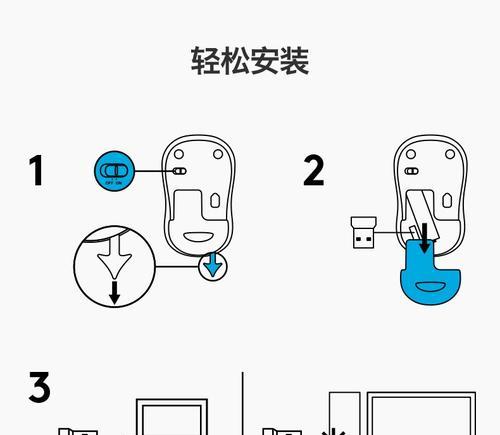
操作步骤一:关闭电脑并断开旧鼠标的连接
1.在更换鼠标之前,首先关闭您的电脑并断开电源连接。虽然现代鼠标大多数为即插即用设备,但在更换之前断开电源可以避免静电或其他意外造成的损害。
2.如果是无线鼠标,取下接收器;如果是有线鼠标,拔掉连接线。
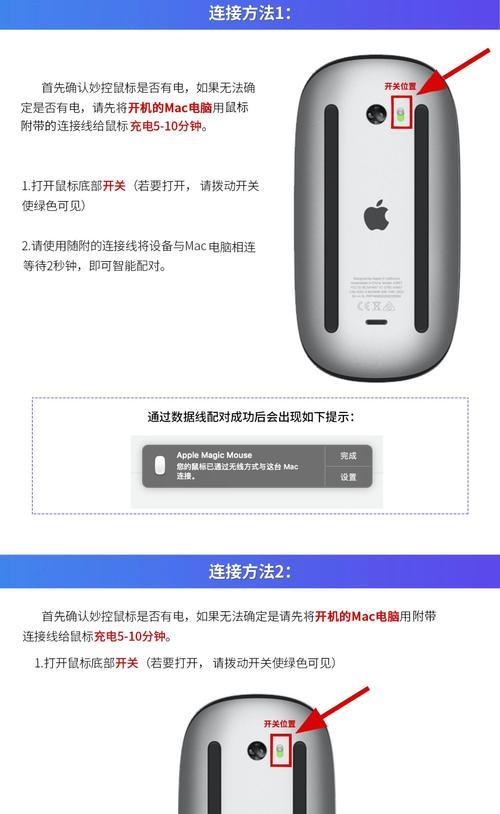
操作步骤二:安装新鼠标
1.选择合适位置安装鼠标:将新鼠标放置在桌面上,确保使用鼠标时手臂能够自然垂放,舒适使用。
2.连接有线鼠标:将鼠标线插头插入电脑的相应接口。如果是USB接口,任何USB口均可;如果是PS/2接口,则需要按照对应的PS/2接口颜色(一般为紫色)插入。
3.安装无线鼠标接收器:对于无线鼠标,将接收器插入电脑的USB端口。若接收器带有防尘帽,请取下后插入。

操作步骤三:电脑识别新鼠标
1.开启电脑电源,让系统启动。大部分现代鼠标为即插即用,系统会自动检测新设备并安装相应的驱动程序。
2.如果系统未能自动识别鼠标,可以进入设备管理器手动安装驱动。在Windows系统中,可以通过“控制面板”找到“设备和打印机”来添加新硬件。
操作步骤四:测试新鼠标
1.在安装驱动后,打开任何可以使用鼠标的软件(如记事本或浏览器)来测试新鼠标的移动和点击功能是否正常工作。
2.调整鼠标的DPI(每英寸点数)以匹配您的使用习惯,通常可在鼠标的专用软件中进行设置。
常见问题与解决方法
新鼠标不工作:检查鼠标是否正确连接,或尝试重启电脑。确保安装了正确的驱动程序。
鼠标移动不平滑:可能是鼠标垫或桌面上有污渍。清洁鼠标垫或桌面,或更换鼠标垫。
特殊功能按钮不工作:确保安装了鼠标专用软件并正确配置了按钮功能。
结语
更换电脑鼠标看似简单,但遵循正确步骤和注意事项能够确保整个过程顺利进行。现在您已经了解了更换鼠标的步骤,相信您可以轻松升级您的电脑配件,让工作和娱乐体验更加流畅。对于技术方面的进一步问题,可以查看鼠标制造商的官方网站获取支持和建议,确保您获得最佳的使用体验。
版权声明:本文内容由互联网用户自发贡献,该文观点仅代表作者本人。本站仅提供信息存储空间服务,不拥有所有权,不承担相关法律责任。如发现本站有涉嫌抄袭侵权/违法违规的内容, 请发送邮件至 3561739510@qq.com 举报,一经查实,本站将立刻删除。
上一篇:注射型纳米溶栓机器人有哪些类型?
下一篇:小米平板7系统升级指南?